步骤一:安装滤镜
1、下载Flood滤镜下载(PS水波纹倒影滤镜)
2、在PS安装文件夹找到“Plug-ins”将滤镜插件拖入。
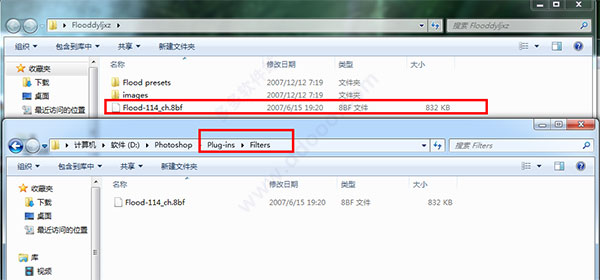
步骤二:制作图片倒影效果
1、打开PS软件,打开一张图-新建背景-画布增加为图片2倍高度。
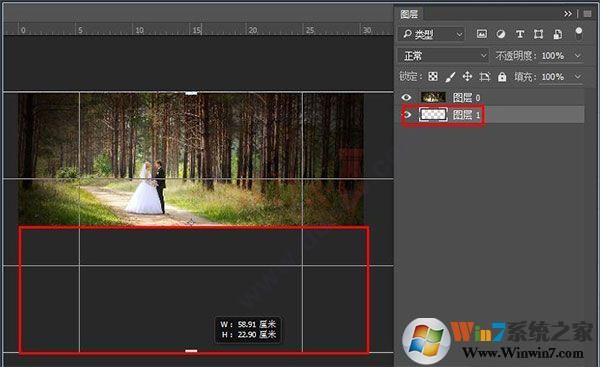
2、打开滤镜-Flaming Pear-Flood。
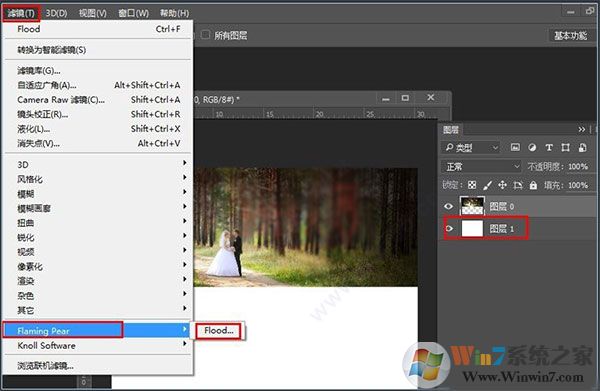
3、滤镜界面,调整属性,点击确定即可生成。
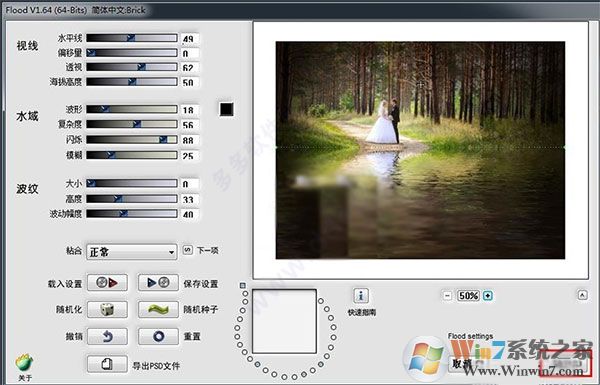
4、最终剪裁多余部分,水波纹滤镜效果就调整结束。

从上面我们可以看到,原本很复杂的水波纹倒影通过Flood滤镜来制作可以节省大量时间,并且效果会更加完美。以上就是小编分享的教程了,这么简单的方法大家不收藏一下吗。




